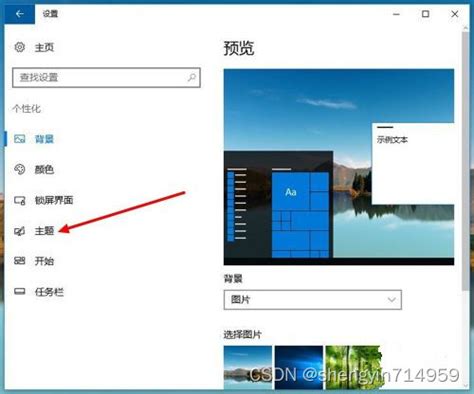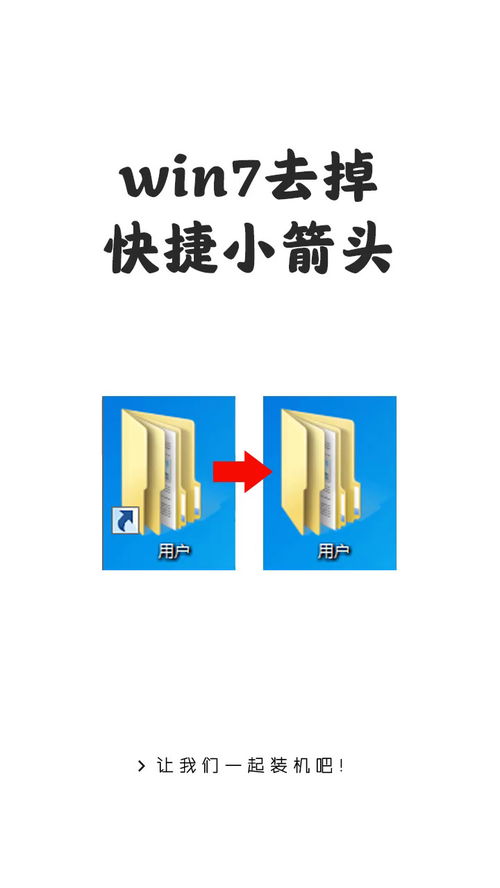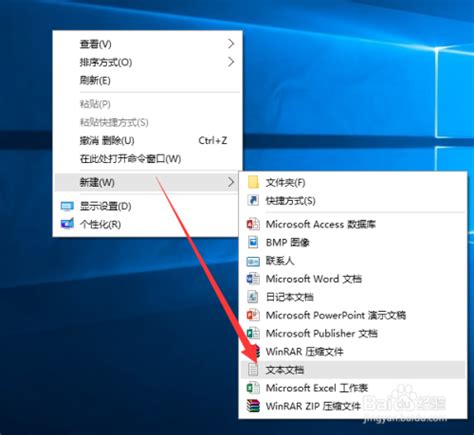轻松搞定!一键去除桌面图标小箭头
在日常生活中,使用Windows操作系统的用户可能会注意到,桌面上的快捷方式图标上通常会带有一个小箭头。这个小箭头原本是为了区分普通文件和快捷方式图标,但对于追求桌面整洁美观的用户来说,这个小箭头可能显得有些碍眼。那么,有没有办法去掉这个桌面图标上的小箭头呢?答案是肯定的。以下是几种常见的去除桌面图标小箭头的方法,既简单又实用。

方法一:通过修改注册表去除
注册表是Windows系统中一个重要的数据库,用于存储系统和应用程序的配置信息。通过修改注册表中的某些项,我们可以实现去除桌面图标小箭头的目的。

1. 打开注册表编辑器
首先,按下键盘上的“Win + R”组合键,打开运行对话框,输入“regedit”,然后按回车键,即可打开注册表编辑器。
2. 定位到目标路径
在注册表编辑器中,依次展开以下路径:
```
HKEY_CLASSES_ROOT\lnkfile
```
以及
```
HKEY_CLASSES_ROOT\piffile
```
3. 删除IsShortcut项
在这两个路径的右侧窗格中,找到名为“IsShortcut”的项,右键点击它,选择“删除”。系统会弹出确认对话框,点击“确定”即可。
4. 重启计算机
修改完成后,重启计算机或注销后重新登录,你会发现桌面上的快捷方式图标的小箭头已经消失了。
需要注意的是,修改注册表有一定的风险,如果操作不当,可能会导致系统不稳定。因此,在修改注册表之前,务必做好备份,以防万一。
方法二:通过命令行去除
如果你对命令行操作比较熟悉,也可以通过命令行来去除桌面图标上的小箭头。
1. 打开运行对话框
按下键盘上的“Win + R”组合键,打开运行对话框。
2. 输入命令行
在运行对话框中输入以下命令:
```
cmd /k reg delete "HKEY_CLASSES_ROOT\lnkfile" /v IsShortcut /f & taskkill /f /im explorer.exe & start explorer.exe
```
然后点击“确定”。
3. 完成操作
系统执行完命令后,桌面上的快捷方式图标的小箭头就会消失。
方法三:通过批处理文件去除
如果你不想手动修改注册表或输入命令行,还可以通过创建一个批处理文件来去除桌面图标上的小箭头。
1. 创建文本文档
在桌面上创建一个新的文本文档,并将其命名为“去除小箭头.txt”。
2. 输入批处理命令
打开这个文本文档,将以下代码复制进去:
```
@echo off
color 2
reg delete HKCR\lnkfile /v IsShortcut /f
reg delete HKCR\piffile /v IsShortcut /f
reg delete HKCR\InternetShortcut /v IsShortcut /f
taskkill /f /im explorer.exe && explorer
```
3. 保存为批处理文件
将文本文档的扩展名从“.txt”改为“.bat”,这样它就变成了一个批处理文件。
4. 运行批处理文件
双击运行这个批处理文件,桌面上的快捷方式图标的小箭头就会消失。
方法四:使用第三方软件去除
除了以上几种方法,还可以使用一些第三方软件来去除桌面图标上的小箭头。这些软件通常提供了更加直观和便捷的操作界面,适合那些对注册表和命令行操作不太熟悉的用户。
1. 打开第三方软件
打开你常用的第三方软件,比如360安全卫士、电脑管家等。
2. 找到相应功能
在软件中找到“工具箱”或“电脑诊所”等功能模块,然后选择“桌面图标”或“快捷方式”等相关选项。
3. 点击修复
在相关选项中找到“去除快捷方式小箭头”的功能,点击“立即修复”或类似的按钮。
4. 完成操作
软件会自动执行去除小箭头的操作,完成后,你会发现桌面上的快捷方式图标的小箭头已经消失了。
注意事项
1. 备份注册表
在修改注册表之前,务必做好备份,以防万一操作失误导致系统不稳定。
2. 谨慎使用第三方软件
使用第三方软件时,请确保软件来源可靠,避免下载到恶意软件。
3. 注意影响
去除快捷箭头可能会影响系统的某些功能或导致图标识别问题,请根据个人需求谨慎操作。
4. 恢复小箭头
如果你想去除小箭头后想再恢复它,可以通过修改注册表或使用批处理文件的方式来实现。具体
- 上一篇: i959固件更新遇阻,手机电脑均现感叹号,急救方案来袭!
- 下一篇: 轻松掌握:萨克斯基础入门全教程
-
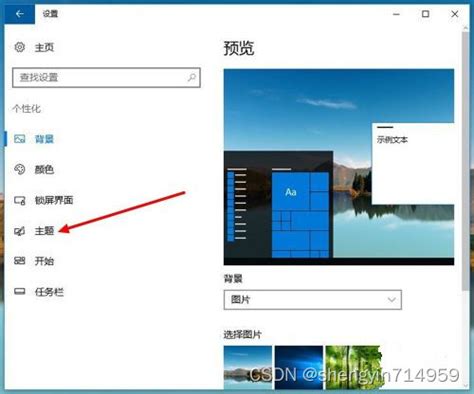 Win7系统:轻松去除桌面图标小箭头的简易教程资讯攻略12-05
Win7系统:轻松去除桌面图标小箭头的简易教程资讯攻略12-05 -
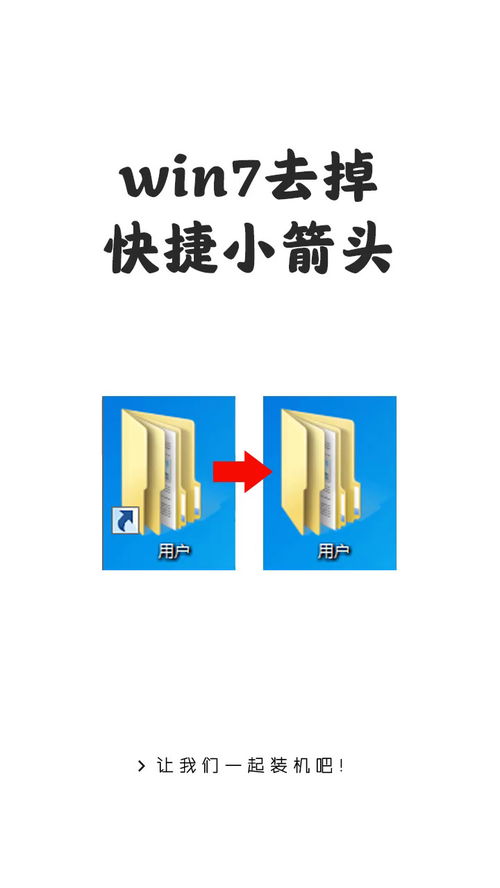 轻松去除桌面快捷方式小箭头资讯攻略11-15
轻松去除桌面快捷方式小箭头资讯攻略11-15 -
 如何轻松去除电脑桌面快捷方式上的小箭头资讯攻略11-14
如何轻松去除电脑桌面快捷方式上的小箭头资讯攻略11-14 -
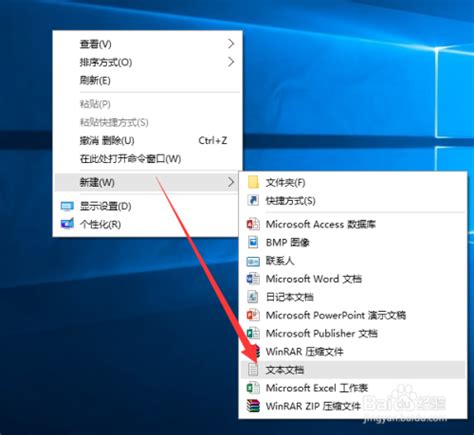 如何去除桌面快捷方式上的小箭头资讯攻略03-01
如何去除桌面快捷方式上的小箭头资讯攻略03-01 -
 Win7系统去除桌面快捷方式箭头标志的方法资讯攻略12-08
Win7系统去除桌面快捷方式箭头标志的方法资讯攻略12-08 -
 Win7桌面快捷方式箭头去除方法资讯攻略12-06
Win7桌面快捷方式箭头去除方法资讯攻略12-06